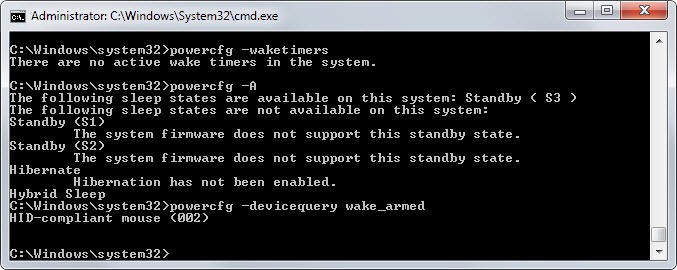Предотвратите автоматический выход вашего ПК из спящего режима
Я настроил свой настольный компьютер так, чтобы он выключал монитор через 5 минут и переходил в спящий режим через 10 минут бездействия.
Хотя мне не нужно беспокоиться об использовании батареи (потому что это настольный ПК), перевод его в спящий режим экономит энергию, что, в свою очередь, выгодно для счета за коммунальные услуги.
Недавно я заметил, что компьютер автоматически выходит из спящего режима, когда я рядом с ним.
Это руководство предоставляет вам инструменты и знания для подробного анализа проблемы на вашем собственном устройстве.
Поиск причины
Первое, что вы можете сделать, это выяснить, что вызывает проблему, поскольку это может сэкономить вам много времени на ее устранение.
Вот что вам нужно сделать:
- Нажмите на клавишу Windows на клавиатуре.
- Введите cmd и подождите, пока cmd.exe не появится в результатах.
- Щелкните правой кнопкой мыши cmd.exe и выберите «Запуск от имени администратора». Это запускает командную строку с повышенными привилегиями, необходимую для операции.
- Запустите команду powercfg -lastwake для отображения последнего устройства, которое активировало систему. Здесь вы можете не получить никакой информации в зависимости от конфигурации системы и других параметров. Отображаемое устройство в последний раз выводило систему из спящего режима.
- Запустите команду powercfg -devicequery wake_armed для отображения списка устройств, которые могут выводить компьютер из спящего режима.
- Запустите команду powercfg -A для отображения поддерживаемых системой состояний сна.
- Запустите команду powercfg -waketimers для отображения всех активных таймеров пробуждения.
Устранение проблемы с пробуждением
Некоторые причины можно исправить прямо из командной строки. Если вы заметили, например, что устройство, например мышь, отвечает за пробуждение ПК, вы можете отключить его возможность, чтобы предотвратить это.
Для этого просто запустите команду powercfg -devicedisablewake «имя» где «name» — одно из имен, возвращаемых командой powercfg -devicequery wake_armed .
Вы можете снова включить устройства позже, используя команду powercfg -deviceenablewake «имя» .
Вы также можете проверить настройки сетевого адаптера, так как он также может разбудить компьютер при определенных обстоятельствах.
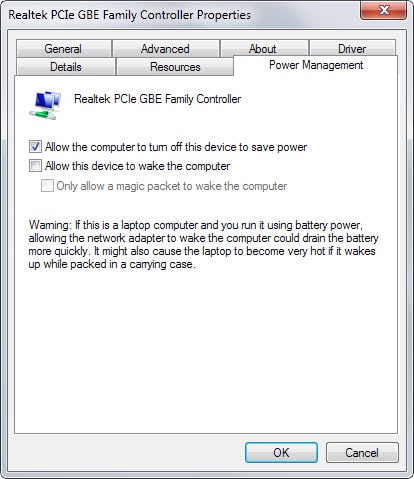
- Использовать Windows-пауза , чтобы открыть панель управления системой.
- Переключить на Диспетчер устройств там и найдите группа сетевых адаптеров на открывшейся странице.
- Дважды щелкните устройство, чтобы открыть его свойства, и переключитесь на Управление энергопотреблением таб.
- Проверить позволить этому устройству разбудить компьютер предпочтение. Если он установлен, устройству разрешено автоматически выводить компьютер из спящего режима.
- Чтобы отключить эту возможность, снимите флажок и нажмите кнопку ОК после этого.
- Вы также можете проверить позвольте компьютеру выключить это устройство для экономии энергии который отключает сетевой адаптер, когда компьютер переходит в спящий режим.
- Переключитесь на продвинутый вкладку потом.
- Названия настроек и параметры зависят от адаптера вашего компьютера. Вообще говоря, найдите все свойства, связанные с «пробуждением», и убедитесь, что они отключены.
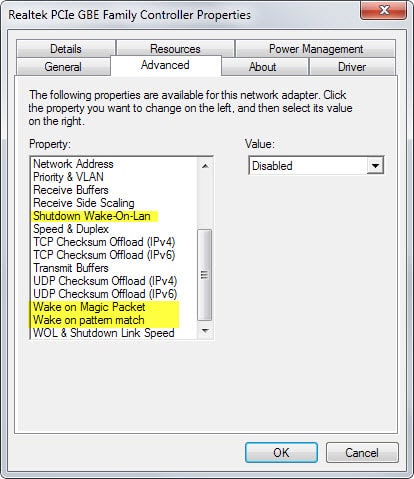
Другие причины
Описанные выше проблемы являются наиболее распространенными проблемами, связанными с пробуждением, но есть и другие, которые также могут повлиять на состояние сна вашего компьютера.
Вот список предложений для вас:
Запланированные задачи — Запланированное задание может автоматически разбудить компьютер. Это может быть, например, Центр обновления Windows, а также любая другая задача.
- Нажмите клавишу Windows, введите Планировщик заданий и нажмите Enter.
- Разверните задачи слева и проверьте, включена ли функция «Разбудить компьютер для выполнения этой задачи» при определенных условиях.
Биос и материнская плата — Вы можете проверить все меню BIOS компьютера, чтобы убедиться, что функции, связанные с пробуждением, не включены. Иногда конфигурации устанавливаются только на материнской плате. Обратитесь к руководству по материнской плате за указателями.
Теперь ваша очередь : Используете ли вы на своем ПК спящий режим или другие режимы энергосбережения?